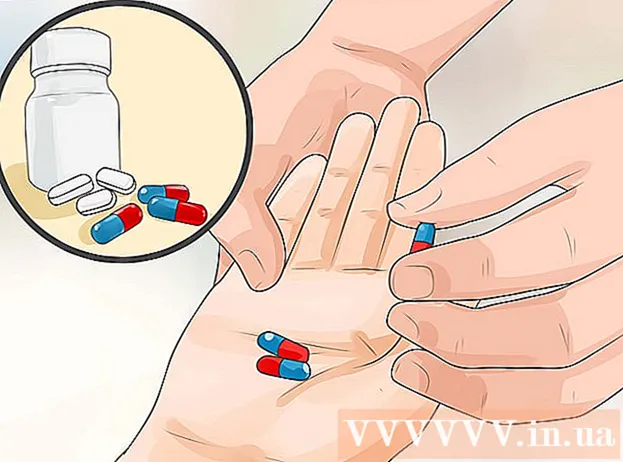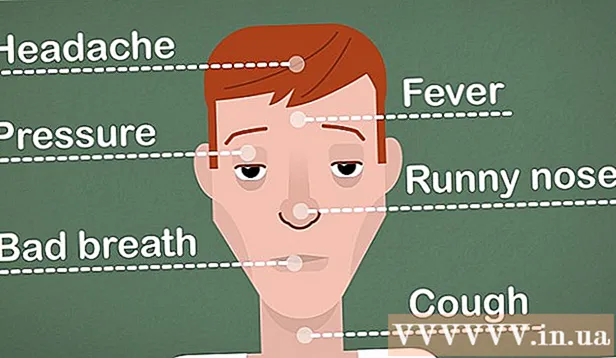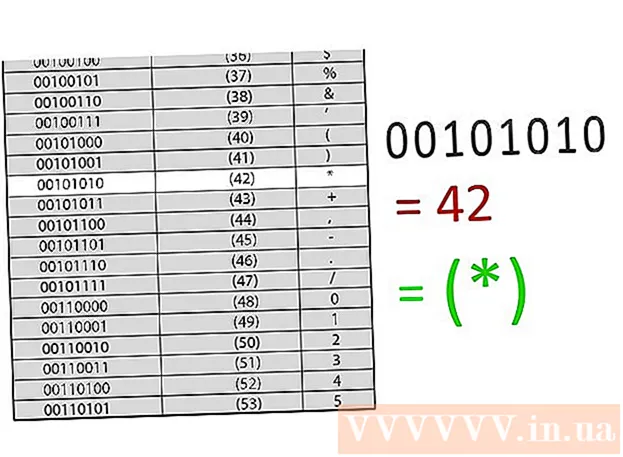מְחַבֵּר:
Laura McKinney
תאריך הבריאה:
9 אַפּרִיל 2021
תאריך עדכון:
26 יוני 2024
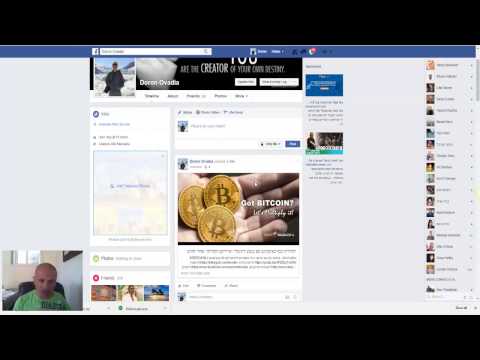
תוֹכֶן
מאמר זה ינחה אתכם כיצד להוסיף תמונות לפוסטים ולהערות בפייסבוק.
צעדים
שיטה 1 מתוך 3: צור פוסט חדש עם תמונה
פתח את פייסבוק. אם אתה משתמש במכשיר נייד, זה סמל כחול עם "F" לבן על המסך (iPhone או iPad) או במגירת האפליקציות (Android). למחשב, בקר בכתובת https://www.facebook.com והיכנס באמצעות שם המשתמש והסיסמה שלך.

לחץ או לחץ מה אתה חושב? (על מה אתה חושב?).- אם אתה מפרסם באתר של מישהו אחר, לחץ או הקש כתוב משהו (שם חבר) (כתוב משהו ל ...) בחלק העליון של הדף.

לחץ או לחץ תמונה / וידאו (תמונה / וידאו). פריט זה נמצא ממש מתחת לתיבת הטקסט.
בחר תמונה.
- בסמארטפון (הטלפון החכם) או הטאבלט: הקש על התמונה שברצונך להוסיף ואז הקש השיג (בוצע) בפינה השמאלית העליונה של המסך. לבחירת תמונות נוספות, הקש על התמונות שברצונך לפרסם.
- במחשב: לחץ על התמונה שברצונך להוסיף ולחץ על הלחצן לִפְתוֹחַ (לִפְתוֹחַ) בפינה הימנית התחתונה של החלון. לבחירת מספר תמונות, לחץ לחיצה ארוכה על הלחצן Ctrl (Windows) או ⌘ פיקוד (Mac) בלחיצה.

לחץ או לחץ לפרסם (הודעה). הפוסט והתמונה שלך יופיעו. פרסומת
שיטה 2 מתוך 3: הוסף תמונה לתגובה
פתח את פייסבוק. אם יש לך מכשיר נייד, זה סמל כחול עם "F" לבן על המסך (אייפון או אייפד) או במגירת האפליקציות (אנדרואיד). למחשב, בקר בכתובת https://www.facebook.com והיכנס באמצעות שם המשתמש והסיסמה שלך.
- השתמש בשיטה זו כדי להשיב להערות תמונות של פייסבוק של אנשים אחרים.
גש למאמר שאתה רוצה להוסיף תמונות. ניתן לעשות זאת בציר הזמן האישי שלך או בכל מאמרים המופיעים בתוכן חדשותי בפיד שלך.
- אם אתה מתקשה למצוא מאמרים בעדכון שלך, הקלד את שמות החברים שלך בתיבת החיפוש שבראש המסך כדי למצוא את חשבונותיהם. זה הופך את החיפוש לקל יותר.
לחץ או לחץ כתוב הערה… (כתוב הערה ...). זהו הרווח שמתחת לקטע ההערות הנוכחי של ההודעה, שבו אתה יכול בדרך כלל להזין את התגובה שלך.
הזן הערות. אם אינך רוצה לפרסם תגובות עם תמונות, תוכל לדלג על שלב זה.

הקש או לחץ על סמל התמונה. סמל זה נראה כמו מצלמה בתיבת טקסט.
בחר תמונה.
- בסמארטפון או בטאבלט: הקש על התמונה שברצונך להעלות ואז הקש השיג (בוצע) בפינה השמאלית העליונה של המסך.
- במחשב: לחץ על התמונה שברצונך להוסיף, ואז לחץ על התא לִפְתוֹחַ (לִפְתוֹחַ) בפינה הימנית התחתונה של החלון.

פרסם הערות תמונה. במחשב, לחץ ⏎ לחזור ב- Mac או ↵ היכנסו ב- Windows. במכשיר הנייד, הקש על סמל השליחה בפינה השמאלית התחתונה של המסך (זה נראה כמו מישור נייר). התמונה שלך תופיע בתגובות. פרסומת
שיטה 3 מתוך 3: ערוך הודעות כדי להוסיף תמונות

פתח את פייסבוק. אם יש לך מכשיר נייד, זה סמל כחול עם "F" לבן על המסך (אייפון או אייפד) או במגירת האפליקציות (אנדרואיד). למחשב, בקר בכתובת https://www.facebook.com והיכנס באמצעות שם המשתמש והסיסמה שלך.- השתמש בשיטה זו אם פרסמת משהו על ציר הזמן האישי שלך בפייסבוק וברצונך להוסיף תמונה לפוסט.
מצא את המאמר שברצונך לערוך. אתה יכול לחפש על ציר זמן בודד, עם מאמרים המוצגים לפי סדר הפרסום (ההודעות החדשות ביותר יהיו למעלה). כדי לעבור לדף הפרופיל שלך, הקש או לחץ על תמונת הפרופיל שלך בפינה השמאלית העליונה של הדף.
לחץ או לחץ על החץ בפינה השמאלית העליונה של ההודעה.
בחר ערוך את ההודעה.
לחץ או לחץ תמונה / וידאו (תמונה / וידאו). אם אתה במחשב, סמל זה ייראה כמו מצלמה בפינה השמאלית התחתונה של ההודעה.
בחר תמונה.
- בסמארטפון או בטאבלט: הקש על התמונה שברצונך להעלות ואז הקש השיג (בוצע) בפינה השמאלית העליונה של המסך. כדי לבחור מספר תמונות, פשוט הקש על מספר התמונות הרצויות.
- במחשב שלך: הקש על התמונה שברצונך להוסיף, ואז הקש לִפְתוֹחַ (לִפְתוֹחַ) בפינה הימנית התחתונה של החלון. לבחירת מספר תמונות, לחץ והחזק Ctrl (Windows) או ⌘ פיקוד (Mac) בעת לחיצה על כל תמונה.
לחץ או לחץ הודעה (לפרסם). אם אתה משתמש בסמארטפון או בטאבלט, כפתור זה יהיה בפינה השמאלית העליונה של המסך. התצלומים יופיעו כעת בפוסט המקורי שלך. פרסומת